Androidのアプリを作ってみたいと思い、まず環境を整えてみた。
ちなみに実機を持っていないので実機テストができないという。うぐぐ。
忘備録程度のメモ書きなのであまり過信せずにちゃんとした書籍を見たほうが確実。
ちなみに今回使用したPC・ソフトは
OS:windows7 Home Premium 64bit
ソフト:eclipse3.5
JDK6
JRE6
AndroidアプリはJavaで作成可能。
初めてプログラミングをするという人はまずプログラミングの知識や技術をひと通り覚えてからの方がやり易いかと。というか絶対したほうがいい。
以下、手順。
1. 最新のJDK、JREをダウンロード・インストールをする。
インストールが完了したら環境変数にパスを通しておく。
今回使うeclipseが32bit版にしか対応してないのでJDK、JREも32bit版を
ダウンロードする。
2.Android SDKをダウンロードする。(ZIP版)
ここから→
developer.android.com/sdk/index.html
ダウンロードしたら解凍して、別の場所に移動させる。
今回はCドライブ直下に移動。
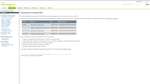
3.Android SDKにパスを通す。
コンピュータを右クリックしてプロパティを選択する。
詳細設定から環境変数を選択、pathの項目を編集する。
pathは「C:\android-sdk-windows\tools」
4.ecliipse3.5をダウンロードする。
日本語化パッチをあてるのがめんどくさいので
mergedoc.sourceforge.jp/
からeclipse3.5をダウンロード。
解凍した後に適当な場所(Cドライブ直下とか)に移動させる。
なんで3.5を使うかというと、対応してるのが3.4と3.5だから。
5.Android Development Tools(ADT)プラグインをインストールする。
eclipseを起動させ、
「ヘルプ」の「新規ソフトウェアのインストール」をクリック。
インストールダイアログが出てくるので追加ボタンをクリックし、
名前を入力、ロケーションに「https://dl-ssl.google.com/android/eclipse/」を
入力してすすめる。
チェックボックスにはすべてチェックをつける。
終わると再起動を求められるのでOKをクリックする。
6.Android SDKの設定を行う。
「ウインドウ」の「設定」をクリックする。
設定ダイアログが表示されたら,左側の一覧から「Android」を選択する。
設定画面が「SDK ロケーション」にAndroid SDKのパスを指定する。
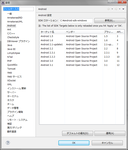
7.開発に必要なコンポーネントをダウンロードする。
「ウインドウ」メニューの「Android SDK and AVD Manager」を選択する。
左の一覧から「Availabe Packages」を選択すると、インストール可能なパッケージが
一覧表示される。取りあえず今回は全て選択。
一覧のコンポーネントすべてにチェックして「Install Selected」をクリックする。しばらくすると、ライセンスに同意を求めるダイアログが表示されるので、内容の確認を行って「Accept All」を選択して「Install」をクリックする。
8.エミュレータを作成・起動する。
「ウインドウ」メニューの「Android SDK and AVD Manager」を選択。左の一覧から「Virtual Device」を選択して「New」をクリックする。
「Create new AVD」ダイアログが表示されたら,パラメータの指定を行う。
「Name:」
エミュレータの名前を指定。
「Target:」
ターゲットのOSを指定。今回は「Android 2.3」を選択。
「SD Card:」
エミュレータが使用するSDカードの容量を指定。SDを酷使するようなアプリを
作らなければ,大容量は必要ないので32MBもあれば十分。
「Skin:」
「Built-in:」は,エミュレータの画面解像度を設定する。一般的な「HVGA」を指定します。
パラメータの指定を終えたら「Create AVD」をクリックする。しばらくすると,一覧に作成したエミュレータが表示されるはず。
startをクリックすると、起動するはず。するはず!
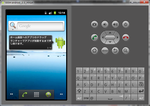
こんな感じで。
PR


